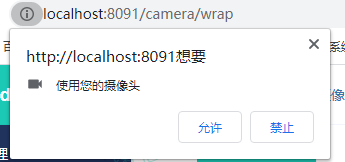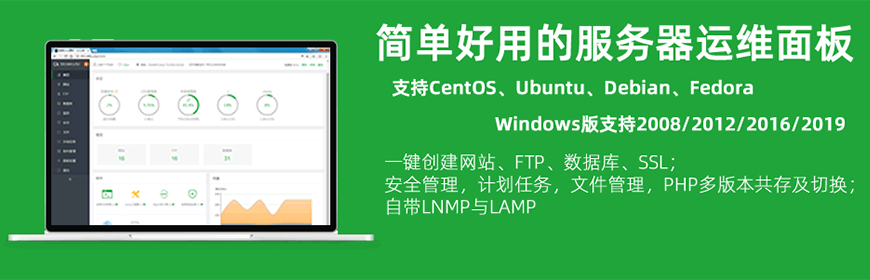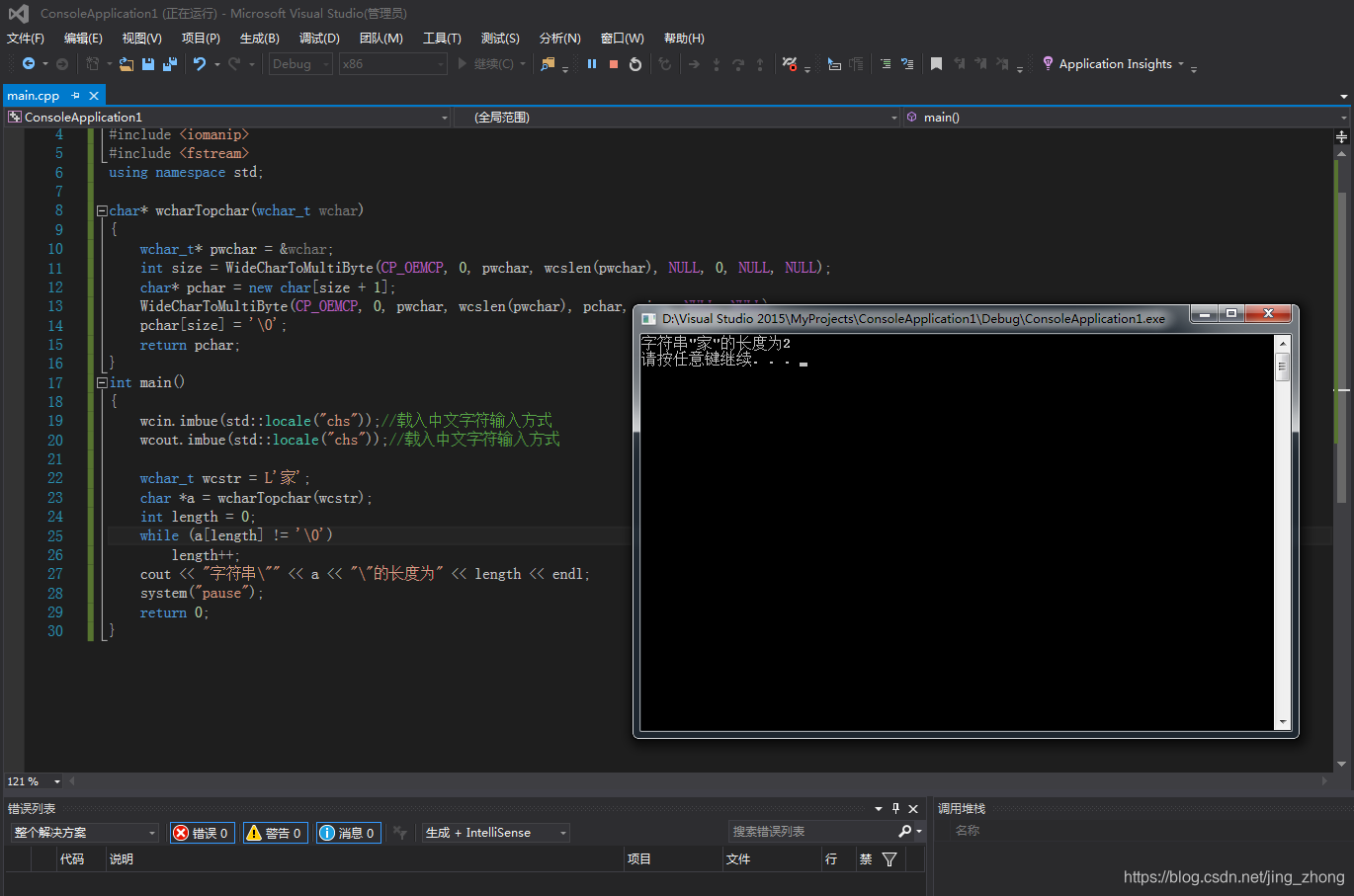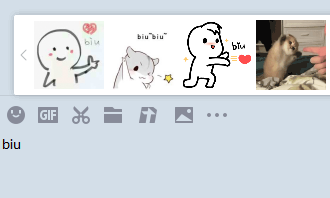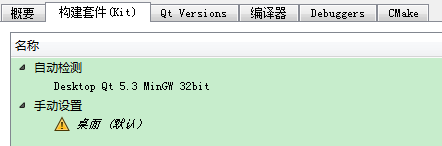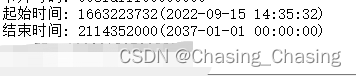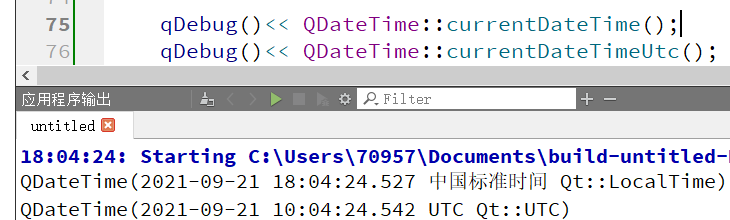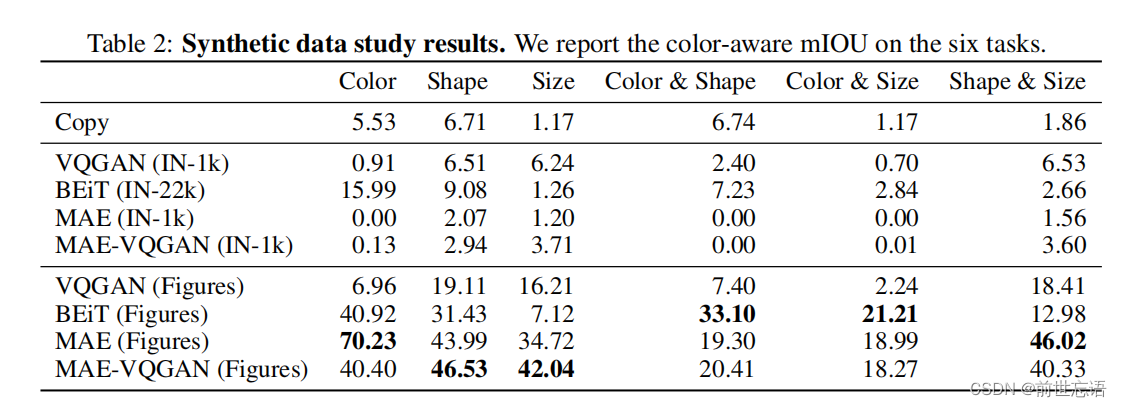遇到一个需求,需要做一个手机网页录音的功能,嵌入到webview中去,用安卓原生录音倒是可以,但是想着尽量去安卓化开发,就想着用纯的js前端代码去实现录音功能。
在 Web 应用程序中,JavaScript 是运行在浏览器中的客户端脚本语言,不具有直接访问设备硬件的能力。因此,如果要在 Web 应用程序中实现录音功能,通常需要通过 Web API 或第三方库来访问硬件设备。
HTML5 提供了 MediaDevices.getUserMedia() 方法,可以访问摄像头和麦克风等设备,因此可以通过该 API 实现录音功能。下面是一个使用 MediaDevices.getUserMedia() 实现录音的示例代码:
navigator.mediaDevices.getUserMedia({ audio: true }).then(function(stream) {var mediaRecorder = new MediaRecorder(stream);mediaRecorder.start();// 录音结束时,停止并下载录音文件mediaRecorder.addEventListener("dataavailable", function(event) {var audioFile = new Blob([event.data], { type: "audio/wav" });var audioURL = URL.createObjectURL(audioFile);var downloadLink = document.createElement("a");downloadLink.href = audioURL;downloadLink.download = "recording.wav";downloadLink.click();});// 录音时间到达指定时长时,自动停止录音setTimeout(function() {mediaRecorder.stop();}, 10000);}).catch(function(error) {console.error(error);});上述代码使用 navigator.mediaDevices.getUserMedia() 方法访问麦克风设备,并使用 MediaRecorder API 进行录音。录音结束时,将录音数据转换为 WAV 格式的 Blob 对象,并通过创建一个下载链接来将录音文件下载到本地。
给不了解的同学解释一下navigator:前端的navigator是什么
需要注意的是,不同浏览器对 MediaDevices.getUserMedia() 和 MediaRecorder 的支持程度可能有所不同,因此在实现录音功能时需要进行兼容性测试和处理。此外,对于安卓的 WebView 中,也需要确保 WebView 支持 MediaDevices.getUserMedia() 和 MediaRecorder。
那么就会有同学问:WebView支持吗?瞧这段:
从安卓 5.0 (Lollipop) 开始,WebView 已经支持 WebRTC,其中包括 MediaDevices.getUserMedia() 和 MediaRecorder API。因此,如果你的应用程序运行在安卓 5.0 或更高版本的设备上,并且你的 WebView 版本是最新的,那么它应该支持 MediaDevices.getUserMedia() 和 MediaRecorder。
在安卓中,WebView 的版本与操作系统版本是分开更新的。因此,如果你的应用程序需要在较旧版本的安卓设备上运行,那么你需要检查 WebView 版本是否支持所需的 API,并在必要时使用兼容性处理方法来实现录音功能。
需要注意的是,由于安卓设备的硬件配置和性能各异,因此录音的质量和可靠性可能会有所不同。在开发应用程序时,应该对录音功能进行充分测试,并尽可能地提供用户控制录音质量和格式的选项,以确保最佳的用户体验。
获得了软硬件的支持,那么就直接用吧。其他的一些用法:
例如,下面的示例代码展示了如何使用 pause() 和 resume() 方法来实现暂停和继续录音:
navigator.mediaDevices.getUserMedia({ audio: true }).then(function(stream) {var mediaRecorder = new MediaRecorder(stream);mediaRecorder.start();// 录音时间到达指定时长时,自动暂停录音setTimeout(function() {mediaRecorder.pause();console.log("录音已暂停");}, 5000);// 在暂停后,再次开始录音setTimeout(function() {mediaRecorder.resume();console.log("录音已恢复");}, 10000);// 录音结束时,停止并下载录音文件mediaRecorder.addEventListener("dataavailable", function(event) {var audioFile = new Blob([event.data], { type: "audio/wav" });var audioURL = URL.createObjectURL(audioFile);var downloadLink = document.createElement("a");downloadLink.href = audioURL;downloadLink.download = "recording.wav";downloadLink.click();});}).catch(function(error) {console.error(error);});在上述代码中,我们使用 pause() 方法在 5 秒钟后暂停录音,并使用 resume() 方法在 10 秒钟后恢复录音。当录音结束时,我们将录音数据转换为 WAV 格式的 Blob 对象,并创建一个下载链接将录音文件下载到本地。
需要注意的是,在使用 pause() 和 resume() 方法时,我们需要考虑到录音时长和暂停/恢复时的延迟时间,以确保正确的录音效果。
到这里,前端js调用录音功能就完成了。但是这种方法有一个致命的不方便,就是无法使用ip进行移动端调试,因为网页浏览器有安全机制,他只允许https和localhost访问麦克风摄像头等硬件,所以这给我们移动开发带来了不便,无法进行本地调试,当然如果想搞一个本地的安全证书,又额外增加了工作量,还是建议下面这种方法吧,通过js和Java接口调用安卓的硬件是最方便的了。
-----------------------这是一条美丽的分割线-----------------------
接着往下看吧:
在安卓的WebView中,你可以使用JavaScript来调用安卓系统的原生API,以实现各种功能,包括录音。
以下是一个使用JavaScript和安卓原生API在WebView中实现录音的简单示例:
1、首先,在你的WebView中添加一个JavaScript接口,以便JavaScript代码可以调用安卓原生API。你可以使用addJavascriptInterface方法来完成这个步骤。
// 在Java代码中添加一个JavaScript接口
webView.addJavascriptInterface(new JavaScriptInterface(), "JsBridge");然后再在接口类中添加安卓方法供js调用。
var recorder: MediaRecorder? = nullvar isRecording = false//记录是否正在录制var filePath = ""// 在 Kotlin 中添加一个方法来接收前端页面发送的开始录音指令@JavascriptInterfacefun startRecord(fileName: String) {if (recorder == null) {recorder = MediaRecorder()recorder!!.setAudioSource(MediaRecorder.AudioSource.MIC);recorder!!.setOutputFormat(MediaRecorder.OutputFormat.MPEG_4);// 设置音频编码器和比特率recorder!!.setAudioEncoder(MediaRecorder.AudioEncoder.AAC);recorder!!.setAudioEncodingBitRate(128000);}// 获取应用程序的内部存储目录val appDir: File = MyApp.app.filesDir// 创建一个新的子目录来存储录制的音频文件val audioDir = File(appDir, "audio")if (!audioDir.exists()) {audioDir.mkdirs()}// 设置输出文件路径和名称filePath = File(audioDir, fileName).absolutePathrecorder!!.setOutputFile(filePath)recorder!!.prepare()recorder!!.start()isRecording = truecontext.runOnUiThread {binding.webView.loadUrl("javascript:recordStartCallback('${filePath}')")}}// 在 Kotlin 中添加一个方法来接收前端页面发送的暂停录音指令@JavascriptInterfacefun pauseRecord() {if (isRecording) {recorder!!.pause()isRecording = false}}// 在 Kotlin 中添加一个方法来接收前端页面发送的结束录音指令@JavascriptInterfacefun stopRecord() {if (isRecording) {// 在需要停止录制时停止并释放资源recorder!!.stop();recorder!!.release();recorder = null;isRecording = falsecontext.runOnUiThread {val file = File(filePath)// 在这里可以做录音结果file的处理,例如上传录音文件到服务器等上传成功的回调文件地址可以通过js预留的录音完成回调方法recordFinishCallback给到js}}}// 在 Kotlin 中添加一个方法来接收前端页面发送的播放录音指令,这是录音完成以后的播放功能@JavascriptInterfacefun playRecord() {if (filePath != "") {val mediaPlayer = MediaPlayer()mediaPlayer.setDataSource(filePath)mediaPlayer.prepare()mediaPlayer.start()mediaPlayer.setOnCompletionListener {// 音频播放完毕mediaPlayer.release();}}}
2、接下来,在你的JavaScript代码中,你可以使用Android对象来调用安卓原生API。
// 调用安卓端的开始录音方法startRecording() {window.JsBridge.startRecord("audio_"+Date.now()+".mp3")},// 调用安卓端的暂停录音方法pauseRecord() {window.JsBridge.pauseRecord()},// 调用安卓端的结束录音方法stopRecord() {window.JsBridge.stopRecord()},// 接收安卓端发送的开始录音回调recordStartCallback(filePath) {console.log('录音已开始,文件路径为:' + filePath)//开始录音},// 接收安卓端发送的结束录音回调recordFinishCallback(filePath) {console.log('录音已结束,服务器地址为:' + filePath)this.filePath = filePath},3、最后,记得在你的安卓应用程序中授予RECORD_AUDIO权限,然后再activity中动态申请一下权限,以便应用程序可以访问麦克风并进行录音。
<!-- 在AndroidManifest.xml中添加RECORD_AUDIO权限 -->
<uses-permission android:name="android.permission.RECORD_AUDIO" />需要注意的是,在实际开发中,你需要进行一些适配你需求的工作,而且你能看到这里,说明你已经不是小白了,本文有很多无用的布局的代码没有贴出想必不会影响到你的理解。
本文操作就到这里了,需要的同学自行参悟,如果不小心帮到了你,那么不胜荣幸;
如果没有帮到你,那么很遗憾耽误了你宝贵的时间,希望你也不要因此愤恨,毕竟人非圣贤,我能力有限,不能满足所有人的需求,看开些就好。